本文将为您提供关于Android——数据存储的详细介绍,我们还将为您解释三的相关知识,同时,我们还将为您提供关于.net–嵌入式非关系(nosql)数据存储、AndroidAppWidget:数据存储
本文将为您提供关于Android——数据存储的详细介绍,我们还将为您解释三的相关知识,同时,我们还将为您提供关于.net – 嵌入式非关系(nosql)数据存储、Android App Widget:数据存储、Android 使用Vitamio打造自己的万能播放器(4)――本地播放(快捷搜索、数据存储)、Android 基础 —— 数据存储的实用信息。
本文目录一览:- Android——数据存储(三)(SQLite存储)
- .net – 嵌入式非关系(nosql)数据存储
- Android App Widget:数据存储
- Android 使用Vitamio打造自己的万能播放器(4)――本地播放(快捷搜索、数据存储)
- Android 基础 —— 数据存储

Android——数据存储(三)(SQLite存储)
sqlite存储
sqlite是Android系统内置的数据库,是一款轻量级的关系型数据库,支持标准的sql语法,数据库文件存放在/data/data/<package name>/database/目录下。
Android提供了一个帮助类sqliteOpenHelper来简单的对数据库进行创建和升级,sqliteOpenHelper是抽象类,需要重写两个抽象方法:onCreate()和onUpgrade(),分别实现创建和升级数据库。
- onCreate(sqliteDatabase db):第一次创建数据库时调用。
- onUpgrade(sqliteDatabase db, int oldVersion, int newVersion):当数据库需要升级时调用。
sqliteOpenHelper中还有两个实例方法用于创建或打开一个数据库(数据库存在就直接打开,不存在就创建一个新数据库),并返回一个可对数据库进行读写操作的对象(sqliteDatabase):getReadableDatabase()和getWritableDatabase()。
添加数据两种方式(行):
(1)获取sqliteDatabase对象,然后使用ContentValues来对要添加的数据进行组装:put(),然后调用sqliteDatabase对象的insert()方法将ContentValues数据添加到数据库表中:
sqliteDatabase db = dbhelper.getWritableDatabase();
ContentValues values = new ContentValues();
values.put("name","The Da Vinci Code");
values.put("author","Dan brown");
values.put("pages",454);
values.put("price",16.96);
db.insert("Book",null,values);
put()方法的第一个参数是要插入数据的索引,第二个参数是要插入的数据。
Insert()方法的第一个参数是要插入的表的名字,第二个参数用于在未指定添加数据的情况下给某些可为空的列自动赋值NULL,第三个参数是一个ContentValues对象。
(2)获取sqliteDatabase对象,调用execsql()方法执行sql插入语句:
sqliteDatabase db = dbhelper.getWritableDatabase();
db.execsql(“insert into Book (name,author,pages,price) values(?,?,?,?)”,new String[]{“The Da Vinci Code”,” Dan brown”,” 454”,” 16.96”});
更新数据的两种方式:
(1)获取sqliteDatabase对象,使用ContentValues来对要更新的数据进行组装,然后调用sqliteDatabase对象的update()方法将ContentValues数据更新到数据库表中:
sqliteDatabase db = dbhelper.getWritableDatabase();
ContentValues values = new ContentValues();
values.put("price",10.99);
db.update("Book",values,"name = ?",new String[]{"The Da Vinci Code"});
update()方法的第一个参数是要插入的表的名字,第二个参数是ContentValues对象,要把更新的数据在这里组装进去,第三、四个参数用于约束更新某一行或某几行的数据,不指定的话默认就是更新所有行。
(2) 获取sqliteDatabase对象,调用execsql()方法执行sql更新语句:
sqliteDatabase db = dbhelper.getWritableDatabase();
db.execsql(“update Book set price = ? where name = ?”,new String[]{“10.99”,” The Da Vinci Code”});
删除数据的两种方式:
(1)获取sqliteDatabase对象,调用delete()方法进行删除操作:
sqliteDatabase db = dbhelper.getWritableDatabase();
db.delete("Book","pages > ?",new String[]{"500"});
delete()方法第一个参数是要插入的表的名字,第二、三个参数是用于约束删除某一行或某几行的数据,不指定的话就是默认删除所有行。
(2)获取sqliteDatabase对象,调用execsql()方法执行sql删除语句:
sqliteDatabase db = dbhelper.getWritableDatabase();
Db.execsql(“delete from Book where pages > ?”,new String[]{“500”});
查询数据的两种方式:
(1)获取sqliteDatabase对象,调用query()方法进行查询(这里只详细讲解七个参数的):
query (String table, String[] columns, String selection, String[] selectionArgs, String groupBy, String having, String orderBy)
|
query()方法参数 |
对应sql部分 |
描述 |
|
table |
From table_name |
指定查询的表名 |
|
columns |
Select column1,column2 |
指定返回查询结果的列名 |
|
selection |
Where column = value |
指定where的约束条件 |
|
selectionArgs |
- |
为where中的占位符(?)提供具体的值 |
|
groupBy |
Group by column |
指定需要group by的列 |
|
having |
Having column = value |
对group by后的结果进一步约束 |
|
orderBy |
Order by column1,column2 |
指定查询结果的排序方式 |
返回一个Cursor对象,查询的所有数据将从这个对象中取出。
查询书本页数大于400的书的信息:
sqliteDatabase db = dbhelper.getWritableDatabase();
Cursor cursor = db.query("Book",new String[]{"name","author","pages","price"},"pages > ?",new String[]{"400"},null,null,null);
查询所有书的信息:
sqliteDatabase db = dbhelper.getWritableDatabase();
Cursor cursor = db.query("Book",null,null,null,null,null,null);
(2)获取sqliteDatabase对象,调用rawQuery()方法进行查询:
rawQuery (String sql, String[] selectionArgs)
查询书本页数大于400的书的信息:
sqliteDatabase db = dbhelper.getWritableDatabase();
Cursor cursor = db.rawQuery("select * from Book where pages > ?",new String[]{"400"});
查询所有书的信息:
sqliteDatabase db = dbhelper.getWritableDatabase();
Cursor cursor = db.rawQuery("select * from Book ",null);
提取查询到的数据,调用Cursor对象的movetoFirst()方法将数据的指针移动到第一行的位置,然后进入到循环中,遍历查询到的每一行数据,getColumnIndex()用于获取某一列在表中对应的位置索引。然后将这个索引传入到相应的取值方法中就可以提取出数据了,每遍历一次就调用movetoNext()方法将数据指针移动到下一行:
if (cursor.movetoFirst()){
do {
//遍历cursor对象,取出数据打印
String name = cursor.getString(cursor.getColumnIndex("name"));
String author = cursor.getString(cursor.getColumnIndex("author"));
int pages = cursor.getInt(cursor.getColumnIndex("pages"));
double price = cursor.getDouble(cursor.getColumnIndex("price"));
Log.d("MainActivity","book name is "+name);
Log.d("MainActivity","book author is "+author);
Log.d("MainActivity","book pages is "+pages);
Log.d("MainActivity","book price is "+price);
}while (cursor.movetoNext());
}
cursor.close();

.net – 嵌入式非关系(nosql)数据存储
我正在考虑使用sqlite作为键值存储的存储引擎,像y-serial,但是用.NET编写。我也读了大约FriendFeed’s usage of MySQL to store schema-less data,这是一个很好的指针,关于如何使用RDBMS进行非关系数据。 sqlite似乎是一个很好的选择,因为它的简单性,可移植性和库大小。
我的问题是嵌入式非关系型商店是否还有其他选择?它不需要可分发,它不必支持事务,但它必须可以从.NET访问,它应该有一个小的下载大小。
更新:我发现一篇文章,标题为SQLite as a Key-Value Database ,它将sqlite与Berkeley DB进行比较,Berkeley DB是嵌入式键值存储库。
http://blogs.msdn.com/windowssdk/archive/2008/10/23/esent-extensible-storage-engine-api-in-the-windows-sdk.aspx
如果您想要.NET访问,可以在CodePlex上使用ManagedEsent层。
http://managedesent.codeplex.com/
该项目有一个PersistentDictionary类,它实现了一个实现IDictionary接口但由数据库支持的键值存储。

Android App Widget:数据存储
我正在实现一个主屏幕应用程序小部件.我想知道哪个更好地存储/读取数据:SharedPreferences或sqlite数据库?从appwidgetprovider(类似于broadcastReceiver)访问数据,并且窗口小部件的任何给定实例基于appWidgetId显示不同的数据.这种或那种方式不赞成?
解决方法:
这真的取决于你的用例.首选项是一种简单,轻量级的机制,用于存储键值类型的数据,而sqlite数据库为您提供了一个用于存储和检索关系数据(查询,事务等)的完整框架.
This article概述了这两者,并且还介绍了自定义文件和网络作为保留数据的替代方法.

Android 使用Vitamio打造自己的万能播放器(4)――本地播放(快捷搜索、数据存储)
前言
关键字:Vitamio、VPlayer、Android播放器、Android影音、Android开源播放器
本章节把Android万能播放器本地播放的主要功能(缓存播放列表和A-Z快速查询功能)完成,和播放组件关系不大,但用到一些实用的技术,欢迎交流!
系列
1、Android 使用Vitamio打造自己的万能播放器(1)――准备
2、Android 使用Vitamio打造自己的万能播放器(2)―― 手势控制亮度、音量、缩放
3、Android 使用Vitamio打造自己的万能播放器(3)――本地播放(主界面、播放列表)
正文
一、目标
1.1 A-Z快速切换查找影片
把手机上的联系人上的A-Z快速查找运用到了这里,查找文件更便捷。这也是"学"的米聊的 :)
1.2 缓存扫描视频列表
首次使用扫描SD卡一遍,以后就从数据库读取了,下篇文章再加一个监听即可。
1.3 截图

二、实现
核心代码:
public class FragmentFile extends FragmentBase implements OnItemClickListener {
private FileAdapter mAdapter;
private TextView first_letter_overlay;
private ImageView alphabet_scroller;
@Override
public View onCreateView(LayoutInflater inflater,ViewGroup container,Bundle savedInstanceState) {
View v = super.onCreateView(inflater,container,savedInstanceState);
// ~~~~~~~~~ 绑定控件
first_letter_overlay = (TextView) v.findViewById(R.id.first_letter_overlay);
alphabet_scroller = (ImageView) v.findViewById(R.id.alphabet_scroller);
// ~~~~~~~~~ 绑定事件
alphabet_scroller.setClickable(true);
alphabet_scroller.setonTouchListener(asOnTouch);
mListView.setonItemClickListener(this);
// ~~~~~~~~~ 加载数据
if (new sqliteHelper(getActivity()).isEmpty())
new ScanVideoTask().execute();
else
new DataTask().execute();
return v;
}
/** 单击启动播放 */
@Override
public void onItemClick(AdapterView<?> parent,View view,int position,long id) {
final PFile f = mAdapter.getItem(position);
Intent intent = new Intent(getActivity(),VideoViewDemo.class);
intent.putExtra("path",f.path);
startActivity(intent);
}
private class DataTask extends AsyncTask<Void,Void,ArrayList<PFile>> {
@Override
protected void onPreExecute() {
super.onPreExecute();
mloadingLayout.setVisibility(View.VISIBLE);
mListView.setVisibility(View.GONE);
}
@Override
protected ArrayList<PFile> doInBackground(Void... params) {
return FileBusiness.getAllSortFiles(getActivity());
}
@Override
protected void onPostExecute(ArrayList<PFile> result) {
super.onPostExecute(result);
mAdapter = new FileAdapter(getActivity(),FileBusiness.getAllSortFiles(getActivity()));
mListView.setAdapter(mAdapter);
mloadingLayout.setVisibility(View.GONE);
mListView.setVisibility(View.VISIBLE);
}
}
/** 扫描SD卡 */
private class ScanVideoTask extends AsyncTask<Void,File,ArrayList<PFile>> {
private ProgressDialog pd;
private ArrayList<File> files = new ArrayList<File>();
@Override
protected void onPreExecute() {
super.onPreExecute();
pd = new ProgressDialog(getActivity());
pd.setMessage("正在扫描视频文件...");
pd.show();
}
@Override
protected ArrayList<PFile> doInBackground(Void... params) {
// ~~~ 遍历文件夹
eachAllMedias(Environment.getExternalStorageDirectory());
// ~~~ 入库
sqliteHelper sqlite = new sqliteHelper(getActivity());
sqliteDatabase db = sqlite.getWritableDatabase();
try {
db.beginTransaction();
sqliteStatement stat = db.compileStatement("INSERT INTO files(" + FilesColumns.COL_TITLE + "," + FilesColumns.COL_TITLE_PINYIN + "," + FilesColumns.COL_PATH + "," + FilesColumns.COL_LAST_ACCESS_TIME + ") VALUES(?,?,?)");
for (File f : files) {
String name = FileUtils.getFileNameNoEx(f.getName());
int index = 1;
stat.bindString(index++,name);//title
stat.bindString(index++,PinyinUtils.chinenetoSpell(name));//title_pinyin
stat.bindString(index++,f.getPath());//path
stat.bindLong(index++,System.currentTimeMillis());//last_access_time
stat.execute();
}
db.setTransactionSuccessful();
} catch (BadHanyuPinyinOutputFormatCombination e) {
e.printstacktrace();
} catch (Exception e) {
e.printstacktrace();
} finally {
db.endTransaction();
db.close();
}
// ~~~ 查询数据
return FileBusiness.getAllSortFiles(getActivity());
}
@Override
protected void onProgressUpdate(final File... values) {
File f = values[0];
files.add(f);
pd.setMessage(f.getName());
}
/** 遍历所有文件夹,查找出视频文件 */
public void eachAllMedias(File f) {
if (f != null && f.exists() && f.isDirectory()) {
File[] files = f.listFiles();
if (files != null) {
for (File file : f.listFiles()) {
if (file.isDirectory()) {
eachAllMedias(file);
} else if (file.exists() && file.canRead() && FileUtils.isVideoOrAudio(file)) {
publishProgress(file);
}
}
}
}
}
@Override
protected void onPostExecute(ArrayList<PFile> result) {
super.onPostExecute(result);
mAdapter = new FileAdapter(getActivity(),result);
mListView.setAdapter(mAdapter);
pd.dismiss();
}
}
private class FileAdapter extends ArrayAdapter<PFile> {
public FileAdapter(Context ctx,ArrayList<PFile> l) {
super(ctx,l);
}
@Override
public View getView(int position,View convertView,ViewGroup parent) {
final PFile f = getItem(position);
if (convertView == null) {
final LayoutInflater mInflater = getActivity().getLayoutInflater();
convertView = mInflater.inflate(R.layout.fragment_file_item,null);
}
((TextView) convertView.findViewById(R.id.title)).setText(f.title);
return convertView;
}
}
/**
* A-Z
*/
private OnTouchListener asOnTouch = new OnTouchListener() {
@Override
public boolean onTouch(View v,MotionEvent event) {
switch (event.getAction()) {
case MotionEvent.ACTION_DOWN:// 0
alphabet_scroller.setpressed(true);
first_letter_overlay.setVisibility(View.VISIBLE);
mathScrollerPosition(event.getY());
break;
case MotionEvent.ACTION_UP:// 1
alphabet_scroller.setpressed(false);
first_letter_overlay.setVisibility(View.GONE);
break;
case MotionEvent.ACTION_MOVE:
mathScrollerPosition(event.getY());
break;
}
return false;
}
};
/**
* 显示字符
*
* @param y
*/
private void mathScrollerPosition(float y) {
int height = alphabet_scroller.getHeight();
float charHeight = height / 28.0f;
char c = 'A';
if (y < 0)
y = 0;
else if (y > height)
y = height;
int index = (int) (y / charHeight) - 1;
if (index < 0)
index = 0;
else if (index > 25)
index = 25;
String key = String.valueOf((char) (c + index));
first_letter_overlay.setText(key);
int position = 0;
if (index == 0)
mListView.setSelection(0);
else if (index == 25)
mListView.setSelection(mAdapter.getCount() - 1);
else {
for (PFile item : mAdapter.getAll()) {
if (item.title_pinyin.startsWith(key)) {
mListView.setSelection(position);
break;
}
position++;
}
}
}
代码说明:
代码是基于上篇文章,新增了播放列表缓存功能以及快速查找功能。
a). 使用了pinyin4j开源项目,用于提取文件名中的汉字的拼音,以便能够。
b). A-Z这部分的代码也是通过反编译参考米聊的,比较有实用价值
c). 入库部分使用了事务
其他代码请参见项目代码。
注意:
由于是示例代码,考虑不尽周全,可能在后续章节中补充,请大家注意不要直接使用代码!例如应该检查一下SD卡是否可用等问题。
三、Vtamio与VPlayer
Vitamio:http://vov.io
VPlayer:http://vplayer.net (使用Vitamio最成功的产品,用户超过500万)
以上就是对Android Vitamio 本地播放功能(快捷搜索,数据存储)资料整理,有开发Android播放器的朋友可以参考下。

Android 基础 —— 数据存储
第一种: 使用 SharedPreferences 存储数据
SharedPreferences 是 Android 平台上一个轻量级的存储类,主要是保存一些常用的配置比如窗口状态,一般在 Activity 中 重载窗口状态 onSaveInstanceState 保存一般使用 SharedPreferences 完成,它提供了 Android 平台常规的 Long 长 整形、Int 整形、String 字符串型的保存。
它是什么样的处理方式呢?SharedPreferences 类似过去 Windows 系统上的 ini 配置文件,但是它分为多种权限,可以全局共享访问,android123 提示最终是以 xml 方式来保存,整体效率来看不是特别的高,对于常规的轻量级而言比 SQLite 要好不少,如果真的存储量不大可以考虑自己定义文件格式。xml 处理时 Dalvik 会通过自带底层的本地 XML Parser 解析,比如 XMLpull 方式,这样对于内存资源占用比较好。
它的本质是基于 XML 文件存储 key-value 键值对数据,通常用来存储一些简单的配置信息。
其存储位置在 /data/data/<包名>/shared_prefs 目录下。
SharedPreferences 对象本身只能获取数据而不支持存储和修改,存储修改是通过 Editor 对象实现。
实现 SharedPreferences 存储的步骤如下:
一、根据 Context 获取 SharedPreferences 对象
二、利用 edit () 方法获取 Editor 对象。
三、通过 Editor 对象存储 key-value 键值对数据。
四、通过 commit () 方法提交数据。
下面是示例代码:
?
|
1
2
3
4
5
6
7
8
9
10
11
12
13
14
15
16
17
18
19
20
21
22
23
24
25
26
27
28
29
30
31
32
33
34
35
36
37
38
39
40
41
42
43
|
public
class
MainActivity
extends
Activity {
@Override
public
void
onCreate(Bundle savedInstanceState) {
super
.onCreate(savedInstanceState);
setContentView(R.layout.main);
//获取SharedPreferences对象
Context ctx = MainActivity.
this
;
SharedPreferences sp = ctx.getSharedPreferences(
"SP"
, MODE_PRIVATE);
//存入数据
Editor editor = sp.edit();
editor.putString(
"STRING_KEY"
,
"string"
);
editor.putInt(
"INT_KEY"
,
0
);
editor.putBoolean(
"BOOLEAN_KEY"
,
true
);
editor.commit();
//返回STRING_KEY的值
Log.d(
"SP"
, sp.getString(
"STRING_KEY"
,
"none"
));
//如果NOT_EXIST不存在,则返回值为"none"
Log.d(
"SP"
, sp.getString(
"NOT_EXIST"
,
"none"
));
}
}
|
这段代码执行过后,即在 /data/data/com.test/shared_prefs 目录下生成了一个 SP.xml 文件,一个应用可以创建多个这样的 xml 文件。
SharedPreferences 对象与 SQLite 数据库相比,免去了创建数据库,创建表,写 SQL 语句等诸多操作,相对而言更加方便,简洁。但是 SharedPreferences 也有其自身缺陷,比如其职能存储 boolean,int,float,long 和 String 五种简单的数据类型,比如其无法进行条件查询等。所以不论 SharedPreferences 的数据存储操作是如何简单,它也只能是存储方式的一种补充,而无法完全替代如 SQLite 数据库这样的其他数据存储方式。
第二种: 文件存储数据
关于文件存储,Activity 提供了 openFileOutput () 方法可以用于把数据输出到文件中,具体的实现过程与在 J2SE 环境中保存数据到文件中是一样的。
文件可用来存放大量数据,如文本、图片、音频等。
默认位置:/data/data/<包>/files/***.***。
代码示例:
?
|
|
|
openFileOutput () 方法的第一参数用于指定文件名称,不能包含路径分隔符 “/” ,如果文件不存在,Android 会自动创建它。
创建的文件保存在 /data/data/<package name>/files 目录,如: /data/data/cn.itcast.action/files/itcast.txt ,通过点击 Eclipse 菜单 “Window”-“Show View”-“Other”,在对话窗口中展开 android 文件夹,选择下面的 File Explorer 视图,然后在 File Explorer 视图中展开 /data/data/<package name>/files 目录就可以看到该文件。
openFileOutput () 方法的第二参数用于指定操作模式,有四种模式,分别为:
Context.MODE_PRIVATE = 0
Context.MODE_APPEND = 32768
Context.MODE_WORLD_READABLE = 1
Context.MODE_WORLD_WRITEABLE = 2
Context.MODE_PRIVATE:为默认操作模式,代表该文件是私有数据,只能被应用本身访问,在该模式下,写入的内容会覆盖原文件的内容,如果想把新写入的内容追加到原文件中。可以使用 Context.MODE_APPEND
Context.MODE_APPEND:模式会检查文件是否存在,存在就往文件追加内容,否则就创建新文件。
Context.MODE_WORLD_READABLE 和 Context.MODE_WORLD_WRITEABLE 用来控制其他应用是否有权限读写该文件。
MODE_WORLD_READABLE:表示当前文件可以被其他应用读取;
MODE_WORLD_WRITEABLE:表示当前文件可以被其他应用写入。
如果希望文件被其他应用读和写,可以传入: openFileOutput ("itcast.txt", Context.MODE_WORLD_READABLE + Context.MODE_WORLD_WRITEABLE); android 有一套自己的安全模型,当应用程序 (.apk) 在安装时系统就会分配给他一个 userid,当该应用要去访问其他资源比如文件的时候,就需要 userid 匹配。默认情况下,任何应用创建的文件,sharedpreferences,数据库都应该是私有的(位于 /data/data/<package name>/files),其他程序无法访问。
除非在创建时指定了 Context.MODE_WORLD_READABLE 或者 Context.MODE_WORLD_WRITEABLE ,只有这样其他程序才能正确访问。
读取文件示例:
?
|
1
2
3
4
5
6
7
8
9
10
11
12
13
14
15
16
17
18
19
20
21
22
23
24
25
26
27
28
29
30
31
32
33
34
35
36
37
38
39
40
|
public
void
load()
{
try
{
FileInputStream inStream=
this
.openFileInput(
"a.txt"
);
ByteArrayOutputStream stream=
new
ByteArrayOutputStream();
byte
[] buffer=
new
byte
[
1024
];
int
length=-
1
;
while
((length=inStream.read(buffer))!=-
1
) {
stream.write(buffer,
0
,length);
}
stream.close();
inStream.close();
text.setText(stream.toString());
Toast.makeText(MyActivity.
this
,
"Loaded"
,Toast.LENGTH_LONG).show();
}
catch
(FileNotFoundException e) {
e.printStackTrace();
}
catch
(IOException e){
return
;
}
}
|
对于私有文件只能被创建该文件的应用访问,如果希望文件能被其他应用读和写,可以在创建文件时,指定 Context.MODE_WORLD_READABLE 和 Context.MODE_WORLD_WRITEABLE 权限。
Activity 还提供了 getCacheDir () 和 getFilesDir () 方法: getCacheDir () 方法用于获取 /data/data/<package name>/cache 目录 getFilesDir () 方法用于获取 /data/data/<package name>/files 目录。
把文件存入 SDCard
使用 Activity 的 openFileOutput () 方法保存文件,文件是存放在手机空间上,一般手机的存储空间不是很大,存放些小文件还行,如果要存放像视频这样的大文件,是不可行的。对于像视频这样的大文件,我们可以把它存放在 SDCard。
SDCard 是干什么的?你可以把它看作是移动硬盘或 U 盘。 在模拟器中使用 SDCard,你需要先创建一张 SDCard 卡(当然不是真的 SDCard,只是镜像文件)。
创建 SDCard 可以在 Eclipse 创建模拟器时随同创建,也可以使用 DOS 命令进行创建,如下: 在 Dos 窗口中进入 android SDK 安装路径的 tools 目录,输入以下命令创建一张容量为 2G 的 SDCard,文件后缀可以随便取,建议使用.img: mksdcard 2048M D:\AndroidTool\sdcard.img 在程序中访问 SDCard,你需要申请访问 SDCard 的权限。
在 AndroidManifest.xml 中加入访问 SDCard 的权限如下:
<!-- 在 SDCard 中创建与删除文件权限 -->
<uses-permission android:name="android.permission.MOUNT_UNMOUNT_FILESYSTEMS"/>
<!-- 往 SDCard 写入数据权限 -->
<uses-permission android:name="android.permission.WRITE_EXTERNAL_STORAGE"/>
要往 SDCard 存放文件,程序必须先判断手机是否装有 SDCard,并且可以进行读写。
注意:访问 SDCard 必须在 AndroidManifest.xml 中加入访问 SDCard 的权限。
?
|
1
2
3
4
5
6
7
8
9
10
11
12
|
if
(Environment.getExternalStorageState().equals(Environment.MEDIA_MOUNTED)){
File sdCardDir = Environment.getExternalStorageDirectory();
//获取SDCard目录
File saveFile =
new
File(sdCardDir, “a.txt”);
FileOutputStream outStream =
new
FileOutputStream(saveFile);
outStream.write(
"test"
.getBytes());
outStream.close();
}
|
Environment.getExternalStorageState () 方法用于获取 SDCard 的状态,如果手机装有 SDCard,并且可以进行读写,那么方法返回的状态等于 Environment.MEDIA_MOUNTED。
Environment.getExternalStorageDirectory () 方法用于获取 SDCard 的目录,当然要获取 SDCard 的目录,你也可以这样写:
File sdCardDir = new File ("/sdcard"); // 获取 SDCard 目录
File saveFile = new File(sdCardDir, "itcast.txt");
// 上面两句代码可以合成一句:
File saveFile = new File("/sdcard/a.txt");
FileOutputStream outStream = new FileOutputStream(saveFile);
outStream.write("test".getBytes());
outStream.close();
第三种: SQLite 数据库存储数据
SQLite 是轻量级嵌入式数据库引擎,它支持 SQL 语言,并且只利用很少的内存就有很好的性能。此外它还是开源的,任何人都可以使用它。许多开源项目((Mozilla, PHP, Python)都使用了 SQLite.SQLite 由以下几个组件组成:SQL 编译器、内核、后端以及附件。SQLite 通过利用虚拟机和虚拟数据库引擎(VDBE),使调试、修改和扩展 SQLite 的内核变得更加方便。
特点:
面向资源有限的设备,
没有服务器进程,
所有数据存放在同一文件中跨平台,
可自由复制。
SQLite 内部结构:
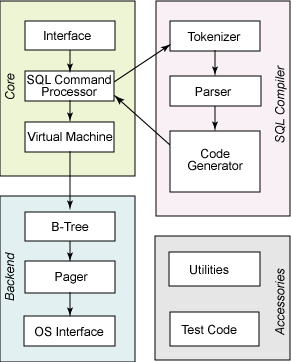
SQLite 基本上符合 SQL-92 标准,和其他的主要 SQL 数据库没什么区别。它的优点就是高效,Android 运行时环境包含了完整的 SQLite。
SQLite 和其他数据库最大的不同就是对数据类型的支持,创建一个表时,可以在 CREATE TABLE 语句中指定某列的数据类型,但是你可以把任何数据类型放入任何列中。当某个值插入数据库时,SQLite 将检查它的类型。如果该类型与关联的列不匹配,则 SQLite 会尝试将该值转换成该列的类型。如果不能转换,则该值将作为其本身具有的类型存储。比如可以把一个字符串(String)放入 INTEGER 列。SQLite 称这为 “弱类型”(manifest typing.)。 此外,SQLite 不支持一些标准的 SQL 功能,特别是外键约束(FOREIGN KEY constrains),嵌套 transcaction 和 RIGHT OUTER JOIN 和 FULL OUTER JOIN, 还有一些 ALTER TABLE 功能。 除了上述功能外,SQLite 是一个完整的 SQL 系统,拥有完整的触发器,交易等等。
Android 集成了 SQLite 数据库 Android 在运行时(run-time)集成了 SQLite,所以每个 Android 应用程序都可以使用 SQLite 数据库。
对于熟悉 SQL 的开发人员来时,在 Android 开发中使用 SQLite 相当简单。但是,由于 JDBC 会消耗太多的系统资源,所以 JDBC 对于手机这种内存受限设备来说并不合适。因此,Android 提供了一些新的 API 来使用 SQLite 数据库,Android 开发中,程序员需要学使用这些 API。
数据库存储在 data/<项目文件夹>/databases/ 下。 Android 开发中使用 SQLite 数据库 Activites 可以通过 Content Provider 或者 Service 访问一个数据库。
下面会详细讲解如果创建数据库,添加数据和查询数据库。 创建数据库 Android 不自动提供数据库。在 Android 应用程序中使用 SQLite,必须自己创建数据库,然后创建表、索引,填充数据。
Android 提供了 SQLiteOpenHelper 帮助你创建一个数据库,你只要继承 SQLiteOpenHelper 类,就可以轻松的创建数据库。SQLiteOpenHelper 类根据开发应用程序的需要,封装了创建和更新数据库使用的逻辑。
SQLiteOpenHelper 的子类,至少需要实现三个方法:
1 构造函数,调用父类 SQLiteOpenHelper 的构造函数。这个方法需要四个参数:上下文环境(例如,一个 Activity),数据库名字,一个可选的游标工厂(通常是 Null),一个代表你正在使用的数据库模型版本的整数。
2 onCreate()方法,它需要一个 SQLiteDatabase 对象作为参数,根据需要对这个对象填充表和初始化数据。
3 onUpgrage () 方法,它需要三个参数,一个 SQLiteDatabase 对象,一个旧的版本号和一个新的版本号,这样你就可以清楚如何把一个数据库从旧的模型转变到新的模型。
下面示例代码展示了如何继承 SQLiteOpenHelper 创建数据库:
?
|
1
2
3
4
5
6
7
8
9
10
11
12
13
14
15
16
17
18
19
20
21
22
23
24
25
26
27
28
29
30
31
32
33
34
35
36
37
38
39
40
41
42
|
public
class
DatabaseHelper
extends
SQLiteOpenHelper {
DatabaseHelper(Context context, String name, CursorFactory cursorFactory,
int
version)
{
super
(context, name, cursorFactory, version);
}
@Override
public
void
onCreate(SQLiteDatabase db) {
// TODO 创建数据库后,对数据库的操作
}
@Override
public
void
onUpgrade(SQLiteDatabase db,
int
oldVersion,
int
newVersion) {
// TODO 更改数据库版本的操作
}
@Override
public
void
onOpen(SQLiteDatabase db) {
super
.onOpen(db);
// TODO 每次成功打开数据库后首先被执行
}
}
|
接下来讨论具体如何创建表、插入数据、删除表等等。调用 getReadableDatabase () 或 getWriteableDatabase () 方法,你可以得到 SQLiteDatabase 实例,具体调用那个方法,取决于你是否需要改变数据库的内容:
db=(new DatabaseHelper(getContext())).getWritableDatabase();
return (db == null) ? false : true;
上面这段代码会返回一个 SQLiteDatabase 类的实例,使用这个对象,你就可以查询或者修改数据库。 当你完成了对数据库的操作(例如你的 Activity 已经关闭),需要调用 SQLiteDatabase 的 Close () 方法来释放掉数据库连接。 创建表和索引 为了创建表和索引,需要调用 SQLiteDatabase 的 execSQL () 方法来执行 DDL 语句。如果没有异常,这个方法没有返回值。
例如,你可以执行如下代码:
db.execSQL("CREATE TABLE mytable (_id INTEGER PRIMARY KEY
AUTOINCREMENT, title TEXT, value REAL);");
这条语句会创建一个名为 mytable 的表,表有一个列名为 _id,并且是主键,这列的值是会自动增长的整数(例如,当你插入一行时,SQLite 会给这列自动赋值),另外还有两列:title (字符) 和 value ( 浮点数 )。 SQLite 会自动为主键列创建索引。 通常情况下,第一次创建数据库时创建了表和索引。
如果你不需要改变表的 schema,不需要删除表和索引。删除表和索引,需要使用 execSQL () 方法调用 DROP INDEX 和 DROP TABLE 语句。 给表添加数据 上面的代码,已经创建了数据库和表,现在需要给表添加数据。有两种方法可以给表添加数据。
像上面创建表一样,你可以使用 execSQL () 方法执行 INSERT, UPDATE, DELETE 等语句来更新表的数据。execSQL () 方法适用于所有不返回结果的 SQL 语句。
例如: db.execSQL ("INSERT INTO widgets (name, inventory)"+ "VALUES (''Sprocket'', 5)");
另一种方法是使用 SQLiteDatabase 对象的 insert (), update (), delete () 方法。这些方法把 SQL 语句的一部分作为参数。
示例如下:
ContentValues cv=new ContentValues();
cv.put(Constants.TITLE, "example title");
cv.put(Constants.VALUE, SensorManager.GRAVITY_DEATH_STAR_I);
db.insert("mytable", getNullColumnHack(), cv);
update()方法有四个参数,分别是表名,表示列名和值的 ContentValues 对象,可选的 WHERE 条件和可选的填充 WHERE 语句的字符串,这些字符串会替换 WHERE 条件中的 “?” 标记。
update () 根据条件,更新指定列的值,所以用 execSQL () 方法可以达到同样的目的。 WHERE 条件和其参数和用过的其他 SQL APIs 类似。
例如:
String[] parms=new String[] {"this is a string"};
db.update("widgets", replacements, "name=?", parms);
delete () 方法的使用和 update () 类似,使用表名,可选的 WHERE 条件和相应的填充 WHERE 条件的字符串。 查询数据库 类似 INSERT, UPDATE, DELETE,有两种方法使用 SELECT 从 SQLite 数据库检索数据。
1 .使用 rawQuery () 直接调用 SELECT 语句; 使用 query () 方法构建一个查询。
Raw Queries 正如 API 名字,rawQuery () 是最简单的解决方法。通过这个方法你就可以调用 SQL SELECT 语句。
例如: Cursor c=db.rawQuery ("SELECT name FROM sqlite_master WHERE type=''table'' AND name=''mytable''", null);
在上面例子中,我们查询 SQLite 系统表(sqlite_master)检查 table 表是否存在。返回值是一个 cursor 对象,这个对象的方法可以迭代查询结果。 如果查询是动态的,使用这个方法就会非常复杂。
例如,当你需要查询的列在程序编译的时候不能确定,这时候使用 query () 方法会方便很多。
Regular Queries query () 方法用 SELECT 语句段构建查询。SELECT 语句内容作为 query () 方法的参数,比如:要查询的表名,要获取的字段名,WHERE 条件,包含可选的位置参数,去替代 WHERE 条件中位置参数的值,GROUP BY 条件,HAVING 条件。 除了表名,其他参数可以是 null。所以,以前的代码段可以可写成:
String[] columns={"ID", "inventory"};
String[] parms={"snicklefritz"};
Cursor result=db.query("widgets", columns, "name=?",parms, null, null, null);
使用游标
不管你如何执行查询,都会返回一个 Cursor,这是 Android 的 SQLite 数据库游标,
使用游标,你可以:
通过使用 getCount () 方法得到结果集中有多少记录;
通过 moveToFirst (), moveToNext (), 和 isAfterLast () 方法遍历所有记录;
通过 getColumnNames () 得到字段名;
通过 getColumnIndex () 转换成字段号;
通过 getString (),getInt () 等方法得到给定字段当前记录的值;
通过 requery () 方法重新执行查询得到游标;
通过 close () 方法释放游标资源;
例如,下面代码遍历 mytable 表:
?
|
1
2
3
4
5
6
7
8
9
10
11
12
13
14
15
16
17
18
19
|
Cursor result=db.rawQuery(
"SELECT ID, name, inventory FROM mytable"
);
result.moveToFirst();
while
(!result.isAfterLast()) {
int
id=result.getInt(
0
);
String name=result.getString(
1
);
int
inventory=result.getInt(
2
);
// do something useful with these
result.moveToNext();
}
result.close();
|
在 Android 中使用 SQLite 数据库管理工具 在其他数据库上作开发,一般都使用工具来检查和处理数据库的内容,而不是仅仅使用数据库的 API。
使用 Android 模拟器,有两种可供选择的方法来管理数据库。
首先,模拟器绑定了 sqlite3 控制台程序,可以使用 adb shell 命令来调用他。只要你进入了模拟器的 shell,在数据库的路径执行 sqlite3 命令就可以了。
数据库文件一般存放在: /data/data/your.app.package/databases/your-db-name 如果你喜欢使用更友好的工具,你可以把数据库拷贝到你的开发机上,使用 SQLite-aware 客户端来操作它。这样的话,你在一个数据库的拷贝上操作,如果你想要你的修改能反映到设备上,你需要把数据库备份回去。
把数据库从设备上考出来,你可以使用 adb pull 命令(或者在 IDE 上做相应操作)。
存储一个修改过的数据库到设备上,使用 adb push 命令。 一个最方便的 SQLite 客户端是 FireFox SQLite Manager 扩展,它可以跨所有平台使用。
下图是 SQLite Manager 工具:

如果你想要开发 Android 应用程序,一定需要在 Android 上存储数据,使用 SQLite 数据库是一种非常好的选择。
第四种: 使用 ContentProvider 存储数据
Android 这个系统和其他的操作系统还不太一样,我们需要记住的是,数据在 Android 当中是私有的,当然这些数据包括文件数据和数据库数据以及一些其他类型的数据。那这个时候有读者就会提出问题,难道两个程序之间就没有办法对于数据进行交换?Android 这么优秀的系统不会让这种情况发生的。解决这个问题主要靠 ContentProvider。一个 Content Provider 类实现了一组标准的方法接口,从而能够让其他的应用保存或读取此 Content Provider 的各种数据类型。也就是说,一个程序可以通过实现一个 Content Provider 的抽象接口将自己的数据暴露出去。外界根本看不到,也不用看到这个应用暴露的数据在应用当中是如何存储的,或者是用数据库存储还是用文件存储,还是通过网上获得,这些一切都不重要,重要的是外界可以通过这一套标准及统一的接口和程序里的数据打交道,可以读取程序的数据,也可以删除程序的数据,当然,中间也会涉及一些权限的问题。
一个程序可以通过实现一个 ContentProvider 的抽象接口将自己的数据完全暴露出去,而且 ContentProviders 是以类似数据库中表的方式将数据暴露,也就是说 ContentProvider 就像一个 “数据库”。那么外界获取其提供的数据,也就应该与从数据库中获取数据的操作基本一样,只不过是采用 URI 来表示外界需要访问的 “数据库”。
Content Provider 提供了一种多应用间数据共享的方式,比如:联系人信息可以被多个应用程序访问。
Content Provider 是个实现了一组用于提供其他应用程序存取数据的标准方法的类。 应用程序可以在 Content Provider 中执行如下操作:查询数据 修改数据 添加数据 删除数据
标准的 Content Provider: Android 提供了一些已经在系统中实现的标准 Content Provider,比如联系人信息,图片库等等,你可以用这些 Content Provider 来访问设备上存储的联系人信息,图片等等。
查询记录:
在 Content Provider 中使用的查询字符串有别于标准的 SQL 查询。很多诸如 select, add, delete, modify 等操作我们都使用一种特殊的 URI 来进行,这种 URI 由 3 个部分组成, “content://”, 代表数据的路径,和一个可选的标识数据的 ID。
以下是一些示例 URI:
content://media/internal/images 这个 URI 将返回设备上存储的所有图片
content://contacts/people/ 这个 URI 将返回设备上的所有联系人信息
content://contacts/people/45 这个 URI 返回单个结果(联系人信息中 ID 为 45 的联系人记录)
尽管这种查询字符串格式很常见,但是它看起来还是有点令人迷惑。为此,Android 提供一系列的帮助类(在 android.provider 包下),里面包含了很多以类变量形式给出的查询字符串,这种方式更容易让我们理解一点,参见下例:
MediaStore.Images.Media.INTERNAL_CONTENT_URI Contacts.People.CONTENT_URI
因此,如上面 content://contacts/people/45 这个 URI 就可以写成如下形式:
Uri person = ContentUris.withAppendedId(People.CONTENT_URI, 45);
然后执行数据查询: Cursor cur = managedQuery (person, null, null, null);
这个查询返回一个包含所有数据字段的游标,我们可以通过迭代这个游标来获取所有的数据:
?
|
1
2
3
4
5
6
7
8
9
10
11
12
13
14
15
16
17
18
19
20
21
22
23
24
25
26
27
28
29
30
31
32
33
34
35
36
37
38
39
40
41
42
43
44
45
46
47
48
49
50
51
52
53
54
55
56
57
58
59
60
61
|
package
com.wissen.testApp;
public
class
ContentProviderDemo
extends
Activity {
@Override
public
void
onCreate(Bundle savedInstanceState) {
super
.onCreate(savedInstanceState);
setContentView(R.layout.main);
displayRecords();
}
private
void
displayRecords() {
//该数组中包含了所有要返回的字段
String columns[] =
new
String[] { People.NAME, People.NUMBER };
Uri mContacts = People.CONTENT_URI;
Cursor cur = managedQuery(
mContacts,
columns,
// 要返回的数据字段
null
,
// WHERE子句
null
,
// WHERE 子句的参数
null
// Order-by子句
);
if
(cur.moveToFirst()) {
String name =
null
;
String phoneNo =
null
;
do
{
// 获取字段的值
name = cur.getString(cur.getColumnIndex(People.NAME));
phoneNo = cur.getString(cur.getColumnIndex(People.NUMBER));
Toast.makeText(
this
, name + ” ” + phoneNo, Toast.LENGTH_LONG).show();
}
while
(cur.moveToNext());
}
}
}
|
上例示范了一个如何依次读取联系人信息表中的指定数据列 name 和 number。
修改记录:
我们可以使用 ContentResolver.update () 方法来修改数据,我们来写一个修改数据的方法:
?
|
1
2
3
4
5
6
7
8
9
10
11
|
private
void
updateRecord(
int
recNo, String name) {
Uri uri = ContentUris.withAppendedId(People.CONTENT_URI, recNo);
ContentValues values =
new
ContentValues();
values.put(People.NAME, name);
getContentResolver().update(uri, values,
null
,
null
);
}
|
现在你可以调用上面的方法来更新指定记录: updateRecord (10,”XYZ”); // 更改第 10 条记录的 name 字段值为 “XYZ”
添加记录:
要增加记录,我们可以调用 ContentResolver.insert () 方法,该方法接受一个要增加的记录的目标 URI,以及一个包含了新记录值的 Map 对象,调用后的返回值是新记录的 URI,包含记录号。
上面的例子中我们都是基于联系人信息簿这个标准的 Content Provider,现在我们继续来创建一个 insertRecord () 方法以对联系人信息簿中进行数据的添加:
?
|
1
2
3
4
5
6
7
8
9
10
11
12
13
14
15
16
17
18
19
20
21
|
private
void
insertRecords(String name, String phoneNo) {
ContentValues values =
new
ContentValues();
values.put(People.NAME, name);
Uri uri = getContentResolver().insert(People.CONTENT_URI, values);
Log.d(”ANDROID”, uri.toString());
Uri numberUri = Uri.withAppendedPath(uri, People.Phones.CONTENT_DIRECTORY);
values.clear();
values.put(Contacts.Phones.TYPE, People.Phones.TYPE_MOBILE);
values.put(People.NUMBER, phoneNo);
getContentResolver().insert(numberUri, values);
}
|
这样我们就可以调用 insertRecords (name, phoneNo) 的方式来向联系人信息簿中添加联系人姓名和电话号码。
删除记录:
Content Provider 中的 getContextResolver.delete () 方法可以用来删除记录。
下面的记录用来删除设备上所有的联系人信息:
private void deleteRecords() {
Uri uri = People.CONTENT_URI;
getContentResolver().delete(uri, null, null);
}
你也可以指定 WHERE 条件语句来删除特定的记录:
getContentResolver().delete(uri, “NAME=” + “‘XYZ XYZ’”, null);
这将会删除 name 为‘XYZ XYZ’的记录。
创建 Content Provider:
至此我们已经知道如何使用 Content Provider 了,现在让我们来看下如何自己创建一个 Content Provider。
要创建我们自己的 Content Provider 的话,我们需要遵循以下几步:
1. 创建一个继承了 ContentProvider 父类的类
2. 定义一个名为 CONTENT_URI,并且是 public static final 的 Uri 类型的类变量,你必须为其指定一个唯一的字符串值,最好的方案是以类的全名称,
如: public static final Uri CONTENT_URI = Uri.parse (“content://com.google.android.MyContentProvider”);
3. 创建你的数据存储系统。大多数 Content Provider 使用 Android 文件系统或 SQLite 数据库来保持数据,但是你也可以以任何你想要的方式来存储。
4. 定义你要返回给客户端的数据列名。如果你正在使用 Android 数据库,则数据列的使用方式就和你以往所熟悉的其他数据库一样。但是,你必须为其定义一个叫_id 的列,它用来表示每条记录的唯一性。
5. 如果你要存储字节型数据,比如位图文件等,那保存该数据的数据列其实是一个表示实际保存文件的 URI 字符串,客户端通过它来读取对应的文件数据,处理这种数据类型的 Content Provider 需要实现一个名为_data 的字段,_data 字段列出了该文件在 Android 文件系统上的精确路径。这个字段不仅是供客户端使用,而且也可以供 ContentResolver 使用。客户端可以调用 ContentResolver.openOutputStream () 方法来处理该 URI 指向的文件资源,如果是 ContentResolver 本身的话,由于其持有的权限比客户端要高,所以它能直接访问该数据文件。
6. 声明 public static String 型的变量,用于指定要从游标处返回的数据列。
7. 查询返回一个 Cursor 类型的对象。所有执行写操作的方法如 insert (), update () 以及 delete () 都将被监听。我们可以通过使用 ContentResover ().notifyChange () 方法来通知监听器关于数据更新的信息。
8. 在 AndroidMenifest.xml 中使用标签来设置 Content Provider。
9. 如果你要处理的数据类型是一种比较新的类型,你就必须先定义一个新的 MIME 类型,以供 ContentProvider.geType (url) 来返回。
MIME 类型有两种形式:
一种是为指定的单个记录的,还有一种是为多条记录的。这里给出一种常用的格式: vnd.android.cursor.item/vnd.yourcompanyname.contenttype (单个记录的 MIME 类型) 比如,一个请求列车信息的 URI 如 content://com.example.transportationprovider/trains/122 可能就会返回 typevnd.android.cursor.item/vnd.example.rail 这样一个 MIME 类型。
vnd.android.cursor.dir/vnd.yourcompanyname.contenttype (多个记录的 MIME 类型) 比如,一个请求所有列车信息的 URI 如 content://com.example.transportationprovider/trains 可能就会返回 vnd.android.cursor.dir/vnd.example.rail 这样一个 MIME 类型。
下列代码将创建一个 Content Provider,它仅仅是存储用户名称并显示所有的用户名称(使用 SQLLite 数据库存储这些数据):
?
|
1
2
3
4
5
6
7
8
9
10
11
12
13
14
15
16
17
18
19
|
package
com.wissen.testApp;
public
class
MyUsers {
public
static
final
String AUTHORITY = “com.wissen.MyContentProvider”;
// BaseColumn类中已经包含了 _id字段
public
static
final
class
User
implements
BaseColumns {
public
static
final
Uri CONTENT_URI = Uri.parse(”content:
//com.wissen.MyContentProvider”);
// 表数据列
public
static
final
String USER_NAME = “USER_NAME”;
}
}
|
上面的类中定义了 Content Provider 的 CONTENT_URI,以及数据列。下面我们将定义基于上面的类来定义实际的 Content Provider 类:
?
|
1
2
3
4
5
6
7
8
9
10
11
12
13
14
15
16
17
18
19
20
21
22
23
24
25
26
27
28
29
30
31
32
33
34
35
36
37
38
39
40
41
42
43
44
45
46
47
48
49
50
51
52
53
54
55
56
57
58
59
60
61
62
63
64
65
66
67
68
69
70
71
72
73
74
75
76
77
78
79
80
81
82
83
84
85
86
87
88
89
90
91
92
93
94
95
96
97
98
99
100
101
102
103
104
105
106
107
108
109
110
111
112
113
114
115
116
117
118
119
120
121
122
123
124
125
126
127
128
129
130
131
132
133
134
135
136
137
|
package
com.wissen.testApp.android;
public
class
MyContentProvider
extends
ContentProvider {
private
SQLiteDatabase sqlDB;
private
DatabaseHelper dbHelper;
private
static
final
String DATABASE_NAME = “Users.db”;
private
static
final
int
DATABASE_VERSION =
1
;
private
static
final
String TABLE_NAME = “User”;
private
static
final
String TAG = “MyContentProvider”;
private
static
class
DatabaseHelper
extends
SQLiteOpenHelper {
DatabaseHelper(Context context) {
super
(context, DATABASE_NAME,
null
, DATABASE_VERSION);
}
@Override
public
void
onCreate(SQLiteDatabase db) {
//创建用于存储数据的表
db.execSQL(”Create table ” + TABLE_NAME + “( _id INTEGER PRIMARY KEY AUTOINCREMENT, USER_NAME TEXT);”);
}
@Override
public
void
onUpgrade(SQLiteDatabase db,
int
oldVersion,
int
newVersion) {
db.execSQL(”DROP TABLE IF EXISTS ” + TABLE_NAME);
onCreate(db);
}
}
@Override
public
int
delete(Uri uri, String s, String[] as) {
return
0
;
}
@Override
public
String getType(Uri uri) {
return
null
;
}
@Override
public
Uri insert(Uri uri, ContentValues contentvalues) {
sqlDB = dbHelper.getWritableDatabase();
long
rowId = sqlDB.insert(TABLE_NAME, “”, contentvalues);
if
(rowId >
0
) {
Uri rowUri = ContentUris.appendId(MyUsers.User.CONTENT_URI.buildUpon(), rowId).build();
getContext().getContentResolver().notifyChange(rowUri,
null
);
return
rowUri;
}
throw
new
SQLException(”Failed to insert row into ” + uri);
}
@Override
public
boolean
onCreate() {
dbHelper =
new
DatabaseHelper(getContext());
return
(dbHelper ==
null
) ?
false
:
true
;
}
@Override
public
Cursor query(Uri uri, String[] projection, String selection, String[] selectionArgs, String sortOrder) {
SQLiteQueryBuilder qb =
new
SQLiteQueryBuilder();
SQLiteDatabase db = dbHelper.getReadableDatabase();
qb.setTables(TABLE_NAME);
Cursor c = qb.query(db, projection, selection,
null
,
null
,
null
, sortOrder);
c.setNotificationUri(getContext().getContentResolver(), uri);
return
c;
}
@Override
public
int
update(Uri uri, ContentValues contentvalues, String s, String[] as) {
return
0
;
}
}
|
一个名为 MyContentProvider 的 Content Provider 创建完成了,它用于从 Sqlite 数据库中添加和读取记录。
Content Provider 的入口需要在 AndroidManifest.xml 中配置:
之后,让我们来使用这个定义好的 Content Provider:
?
|
1
2
3
4
5
6
7
8
9
10
11
12
13
14
15
16
17
18
19
20
21
22
23
24
25
26
27
28
29
30
31
32
33
34
35
36
37
38
39
40
41
42
43
44
45
46
47
48
49
50
51
52
53
54
55
56
57
|
package
com.wissen.testApp;
public
class
MyContentDemo
extends
Activity {
@Override
protected
void
onCreate(Bundle savedInstanceState) {
super
.onCreate(savedInstanceState);
insertRecord(”MyUser”);
displayRecords();
}
private
void
insertRecord(String userName) {
ContentValues values =
new
ContentValues();
values.put(MyUsers.User.USER_NAME, userName);
getContentResolver().insert(MyUsers.User.CONTENT_URI, values);
}
private
void
displayRecords() {
String columns[] =
new
String[] { MyUsers.User._ID, MyUsers.User.USER_NAME };
Uri myUri = MyUsers.User.CONTENT_URI;
Cursor cur = managedQuery(myUri, columns,
null
,
null
,
null
);
if
(cur.moveToFirst()) {
String id =
null
;
String userName =
null
;
do
{
id = cur.getString(cur.getColumnIndex(MyUsers.User._ID));
userName = cur.getString(cur.getColumnIndex(MyUsers.User.USER_NAME));
Toast.makeText(
this
, id + ” ” + userName, Toast.LENGTH_LONG).show();
}
while
(cur.moveToNext());
}
}
}
|
上面的类将先向数据库中添加一条用户数据,然后显示数据库中所有的用户数据。
第五种: 网络存储数据
前面介绍的几种存储都是将数据存储在本地设备上,除此之外,还有一种存储(获取)数据的方式,通过网络来实现数据的存储和获取。
我们可以调用 WebService 返回的数据或是解析 HTTP 协议实现网络数据交互。
具体需要熟悉 java.net.*,Android.net.* 这两个包的内容,在这就不赘述了,请大家参阅相关文档。
下面是一个通过地区名称查询该地区的天气预报,以 POST 发送的方式发送请求到 webservicex.net 站点,访问 WebService.webservicex.net 站点上提供查询天气预报的服务。
代码如下:
?
|
1
2
3
4
5
6
7
8
9
10
11
12
13
14
15
16
17
18
19
20
21
22
23
24
25
26
27
28
29
30
31
32
33
34
35
36
37
38
39
40
41
42
43
44
45
46
47
48
49
50
51
|
package
com.android.weather;
import
java.util.ArrayList;
import
java.util.List;
import
org.apache.http.HttpResponse;
import
org.apache.http.NameValuePair;
import
org.apache.http.client.entity.UrlEncodedFormEntity;
import
org.apache.http.client.methods.HttpPost;
import
org.apache.http.impl.client.DefaultHttpClient;
import
org.apache.http.message.BasicNameValuePair;
import
org.apache.http.protocol.HTTP;
import
org.apache.http.util.EntityUtils;
import
android.app.Activity;
import
android.os.Bundle;
public
class
MyAndroidWeatherActivity
extends
Activity {
//定义需要获取的内容来源地址
private
static
final
String SERVER_URL =
"http://www.webservicex.net/WeatherForecast.asmx/GetWeatherByPlaceName"
;
/** Called when the activity is first created. */
@Override
public
void
onCreate(Bundle savedInstanceState) {
super
.onCreate(savedInstanceState);
setContentView(R.layout.main);
HttpPost request =
new
HttpPost(SERVER_URL);
//根据内容来源地址创建一个Http请求
// 添加一个变量
List<NameValuePair> params =
new
ArrayList<NameValuePair>();
// 设置一个地区名称
params.add(
new
BasicNameValuePair(
"PlaceName"
,
"NewYork"
));
//添加必须的参数
try
{
//设置参数的编码
request.setEntity(
new
UrlEncodedFormEntity(params, HTTP.UTF_8));
//发送请求并获取反馈
HttpResponse httpResponse =
new
DefaultHttpClient().execute(request);
// 解析返回的内容
if
(httpResponse.getStatusLine().getStatusCode() !=
404
){
String result = EntityUtils.toString(httpResponse.getEntity());
System.out.println(result);
}
}
catch
(Exception e) {
e.printStackTrace();
}
}
}
|
别忘记了在配置文件中设置访问网络权限:
<uses-permission android:name="android.permission.INTERNET" />
关于Android——数据存储和三的问题我们已经讲解完毕,感谢您的阅读,如果还想了解更多关于.net – 嵌入式非关系(nosql)数据存储、Android App Widget:数据存储、Android 使用Vitamio打造自己的万能播放器(4)――本地播放(快捷搜索、数据存储)、Android 基础 —— 数据存储等相关内容,可以在本站寻找。
本文标签:





